В iOS 17 появился удобный режим прикроватных часов «Ожидание». Он включается при зарядке в горизонтальном положении, но на iPhone без Always On экрана тухнет через 10 секунд. Активировать нужно касанием по экрану или стуком по тумбочке.
Но есть неочивдный обход ограничения. Мы будем использовать команды, поэтому предупреждаю:
❗️ Используйте инструкцию ниже на свой страх и риск.
iPhone без всегда активного экрана, которыми являются любые модели, кроме iPhone 14 Pro, iPhone 14 Pro Max, iPhone 15 Pro и iPhone 15 Pro Max на техническом уровне не приспособлены к беспрерывной работе дисплея. Выгорание пикселей – это реальная проблема.
Алгоритм для работы также переключает режим энергосбережения каждые 20 секунд. Последствия для чипа от подобного процесса не изучены.
Надеюсь, с предупреждением ознакомились, теперь можно и поиграться с фишкой.
Как включить Always On дисплей на iPhone без этой функции
1. Скачайте и установите быструю команду Always On For Broke People. Как откроется ссылка, жмите Получить быструю команду > Открыть > Добавить.
2. В приложении Команды перейдите на вкладку «Автоматизация»
3. Нажмите «+» в левом верхнем углу, в поиске введите «Заряд» и нажмите «Зарядное устройство»
4. Убедитесь, что отмечено только «Подключается», выбран пункт «Немедленный запуск» и выключен тумблер на «Уведомлять о запуске».
5. Жмите Далее, выберите команду «Always On For Broke People».
6. При первом запуске сами решите, нужны вам уведомления о команде или нет.
Готово!
Команда хороша тем, что экран не будет гаснуть только при подключении к питанию в режиме «Ожидание». Если отключиться от розетки и положить смартфон заряжаться на спинку, команда остановится. Уведомления вам об этом в том числе скажут.
Учитывая риски, максимум, для чего советую использовать команду – это во время работы, когда вы сели на час-другой и хотите видеть большие часы с уведомлениями перед глазами.
Ну или если у вас завалялся лишний смартфон, который кроме как на режим ожидания ни для чего другого не годится. Напомню, фишка поддерживается на всех iPhone с iOS 17, то есть на iPhone XR, iPhone XS и новее.




 (30 голосов, общий рейтинг: 4.43 из 5)
(30 голосов, общий рейтинг: 4.43 из 5)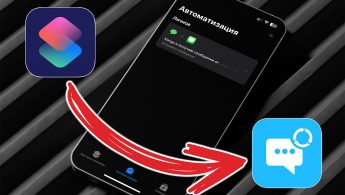

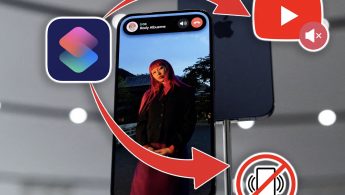

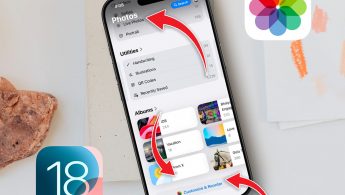



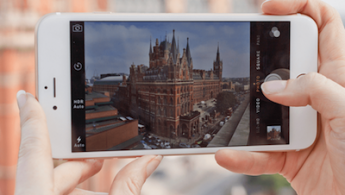


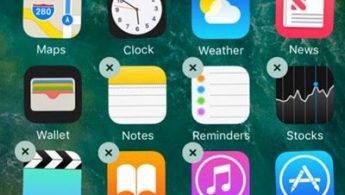

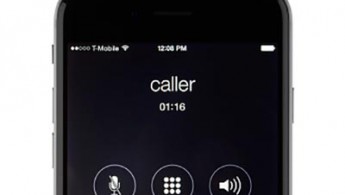
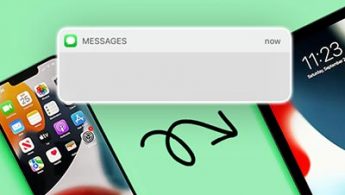

6 комментариев
Форум →